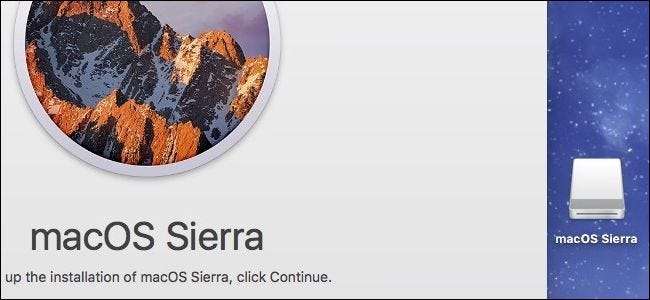
Oletko koskaan toivonut, että voisit ottaa Macisi mukanasi ulkoisella asemalla? Voit itse asentaa macOS Sierran ulkoiseen asemaan, flash-asemaan tai SD-kortille ja käyttää sitten laitetta macOS-järjestelmälevynäsi minne ikinä menetkin. Näytämme sinulle, miten se asetetaan.
Muista, että tämä ei ole sama kuin ulkoisen laitteen avulla Mac käyttöjärjestelmä , jonka avulla voit asentaa macOS: n alkaen ulkoinen USB-laite. Tässä kuvattu menetelmä luo todella toimivan macOS Sierra -asennuksen on ulkoinen USB-laite. Tämän avulla voit ottaa täysimittaisen macOS-asennuksen mukaasi mihin tahansa menetkin käytettäväksi missä tahansa Sierra-yhteensopivassa Macissa. Ehkä sinulla on ongelmia käynnistettäessä Mac-tietokoneellasi ja haluat yrittää käyttää sisäistä asemaa vianmäärityksen tekemiseksi tai tärkeiden tiedostojen varmuuskopioimiseksi - tämä antaa sinun tehdä niin. Tai voit ottaa sen mukaasi töihin tai ystävän kotiin pitäen kaikki sovelluksesi ja tiedostosi.
Tietenkin, vaikka nämä ovat joitain melko hyviä etuja, on myös joitain selkeitä haittoja. Esimerkiksi tallennuskapasiteetti on todennäköisesti huomattavasti pienempi kuin tavallinen järjestelmälevy, varsinkin jos käytät flash-asemaa.
Nopeus on myös rajoittava tekijä. Haluat ehdottomasti käyttää USB 3.0 -laitetta (tai USB-C: tä, jos käytät uudempaa Mac-laitetta), ja silloinkin järjestelmäsi ei tule olemaan läheskään yhtä pirteä kuin normaali sisäinen asema. Joten pidä tämä mielessä - et todennäköisesti halua, että tämä on tärkein macOS-järjestelmäsi.
Jos tämä kuulostaa silti hyödylliseltä sinulle, lue kuitenkin.
Mitä tarvitset
Aluksi tarvitset kaksi asiaa. Ensin tarvitset ulkoinen tallennuslaite, jonka kapasiteetti on vähintään 16 Gt - vaikka isompi, sitä parempi, varsinkin jos aiot tallentaa paljon sovelluksia ja tiedostoja tähän järjestelmään. Jälleen tämä voi olla mitä tahansa ulkoista tallennustilaa - USB-muistitikku, USB-kiintolevy tai jopa SD-kortti.
Toiseksi tarvitset kopion macOS Sierra -asennusohjelmasta. Voit ladata Sierra-asennusohjelman App Storesta hakemalla sanalla “macOS”. Varmista, että napsautat Lataa ja annat sen tallentaa Macin kiintolevylle.
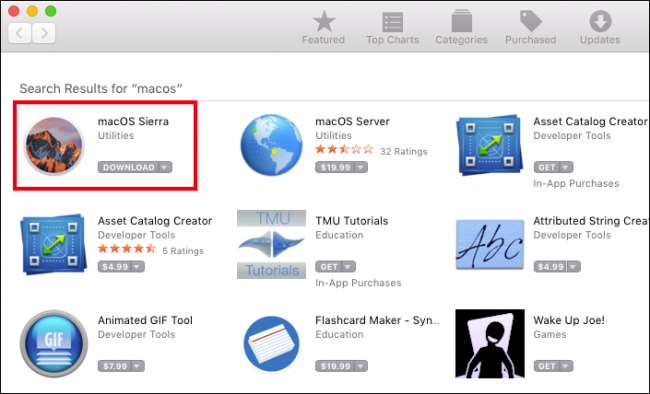
Latauksen aikana voit siirtyä seuraavaan osioon ja aloittaa ulkoisen laitteen valmistelun.
Vaihe yksi: Alusta ulkoinen käynnistyslevy
Jotta ulkoinen laite toimisi käynnistyslevykkeenä, se on alustettava Mac OS Extended -käyttöjärjestelmänä ja käytettävä GUID-osiokarttaa. Sinun on käynnistettävä Macin Levytyökalu, jotta voit tarkistaa, missä muodossa asema on käytössä (ja muuttaa sitä). Levytyökalu löytyy kansiosta Sovellukset> Apuohjelmat tai hakemalla sitä Spotlightilla.
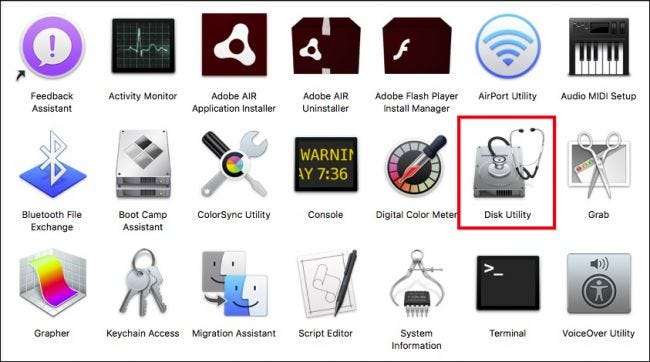
Kun Levytyökalu on käynnissä, napsauta ulkoista laitettasi vasemmassa ruudussa ja tarkista osiokartta. Meidän tapauksessamme asema on osioitu käyttäen Master Boot Record -ohjelmaa GUID: n sijaan. Joten meidän on ehdottomasti muotoiltava se.
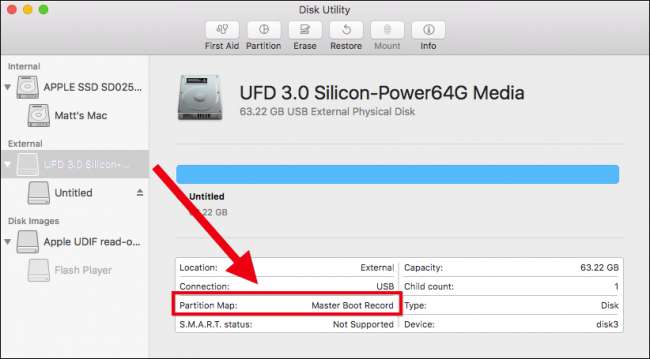
VAROITUS: Ennen kuin jatkat, ymmärrä, että alustaminen poistaa ilmeisesti kaiken laitteellasi. Jos haluat tallentaa jotain, varmista, että varmuuskopioit sen ensin!
Irrota ensin laite.
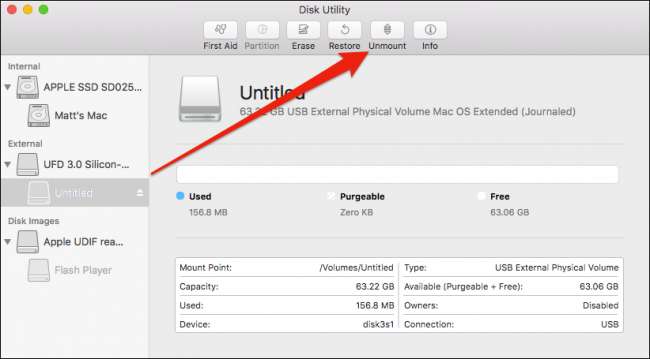
Kun asema on irrotettu, valitse koko levy vasemmasta sivupalkista (tässä on merkintä ”UFD 3.0 Silicon”) - älä sen alla olevia alilevyjä (tässä merkintä ”Nimetön”) ja napsauta yläosassa olevaa ”Poista” -linkkiä rivi painikkeita.
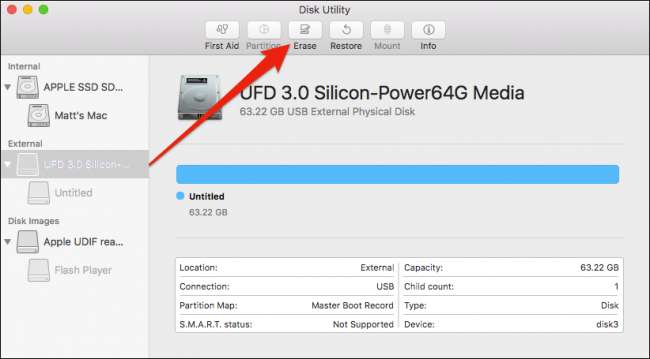
Alusta tuloksena olevasta valintaikkunasta laite nimellä “Mac OS Extended (Journaled)” ja käytä mallia “GUID-osiointikartta”. Voit myös antaa laitteellesi haluamasi nimen. Napsauta sitten “Poista”.

Kun toiminto on valmis, näet seuraavan viestin. Napsauta "Valmis" jatkaaksesi.

Nyt olet valmis asentamaan macOS Sierran ulkoiseen laitteeseesi.
Vaihe kaksi: Asenna macOS Sierra
Kun macOS Sierra ladataan, se tallennetaan Applications-kansioon. Kaksoisnapsauta asennusohjelmaa aloittaaksesi.
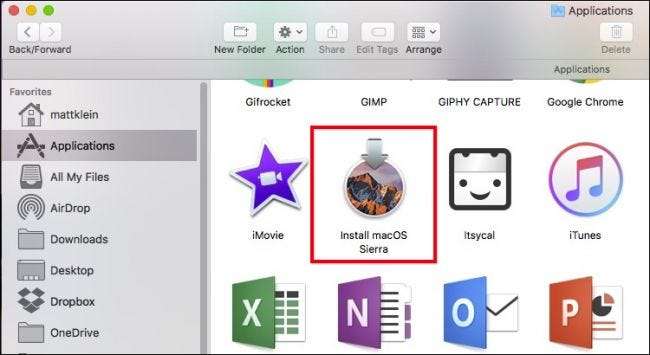
Napsauta Jatka jatkaaksesi.
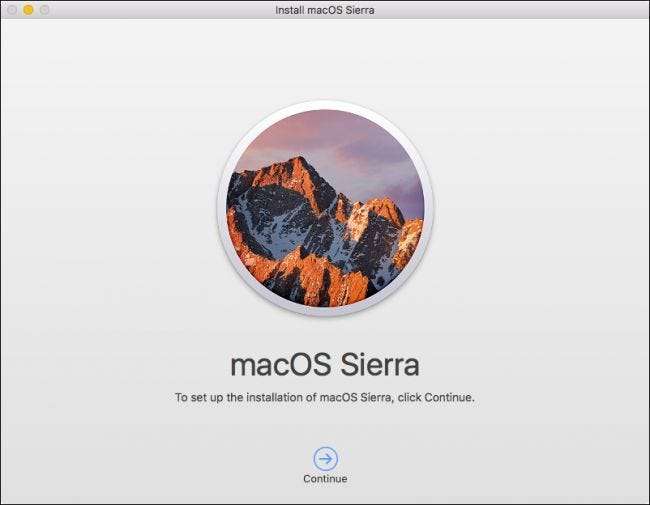
"Hyväksy" ohjelmiston käyttöoikeussopimus.
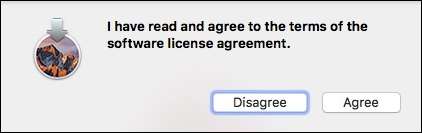
Napsauta seuraavassa näytössä "Näytä kaikki levyt".
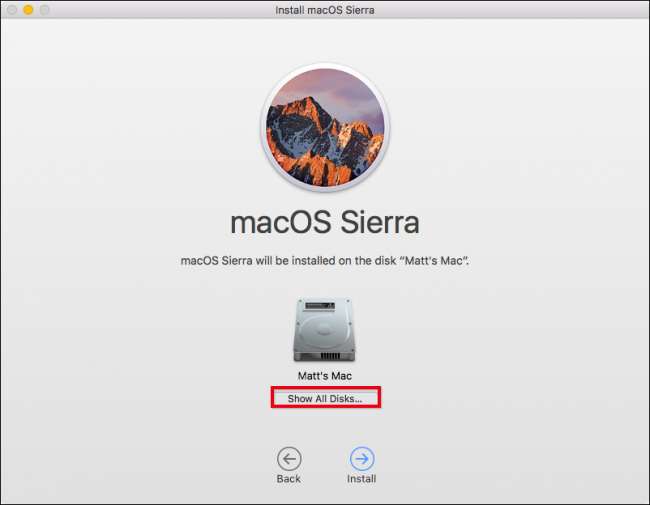
Valitse uusi alustettu ulkoinen laite ja napsauta "Asenna".
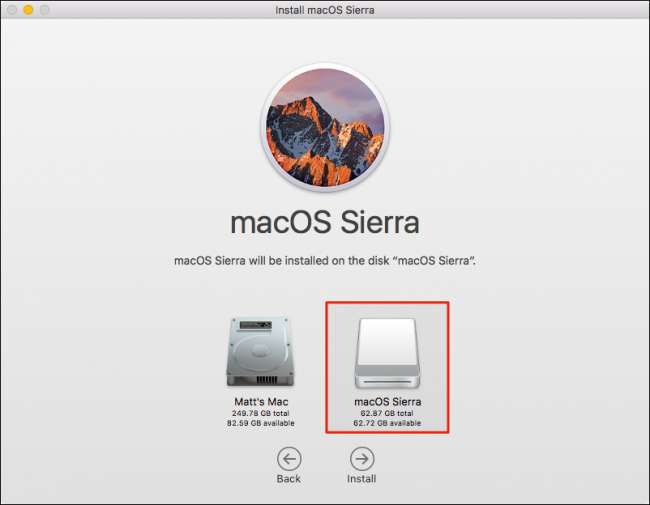
Kirjoita järjestelmän salasana ja paina Enter.
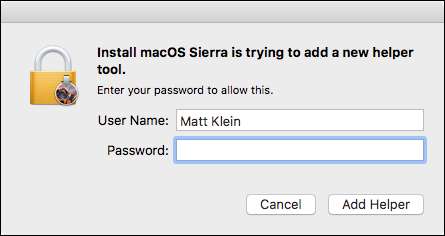
macOS Sierra alkaa nyt asentaa ulkoiseen laitteeseesi. Ota vapaasti kuppi kahvia tai käy suihkussa, koska se vie muutaman minuutin.
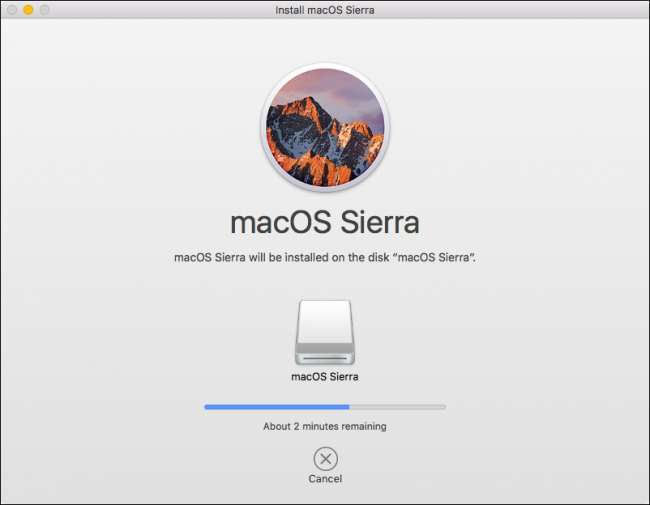
Tietokone on käynnistettävä uudelleen, ennen kuin macOS voi suorittaa asennuksen loppuun. Muista tallentaa kaikki työt ja jatka napsauttamalla sitten "Sulje muut sovellukset".

Kun Mac on käynnistynyt uudelleen, sen suorittaminen kestää noin 15 minuuttia enemmän, ja se käynnistyy automaattisesti uudesta laitteesta.
Sitten sinun on suoritettava tavallinen macOS-asennus, mukaan lukien Sirin käyttöönotto, aikavyöhykkeen asettaminen ja käyttäjätilin lisääminen.
Kun olet tehnyt kaiken, sinulla on upouusi macOS Sierra -asennus ulkoiseen laitteeseesi.

Varmista, että et poista tai poista ulkoista laitettasi käytön aikana, koska macOS: n on ajoittain käytettävä sitä.
Kolmas vaihe: Vaihda käynnistyslevy
Nyt Mac käynnistyy automaattisesti ulkoiselle asemalle aina, kun käynnistät tietokoneen - mutta et todennäköisesti halua sitä. Se on todennäköisesti melko hidasta, ja haluat todennäköisesti käyttää sitä vain tilanteiden mukaan, kuten silloin, kun vianmääritys Macissa. Mutta et halua, että se etsii ulkoista asemaa aina, kun käynnistät Macin normaalisti.
Jos haluat muuttaa käynnistyslevyn takaisin sisäiseksi oletusasemaksi, avaa Järjestelmäasetukset Dockista ja napsauta "Startup Disk".
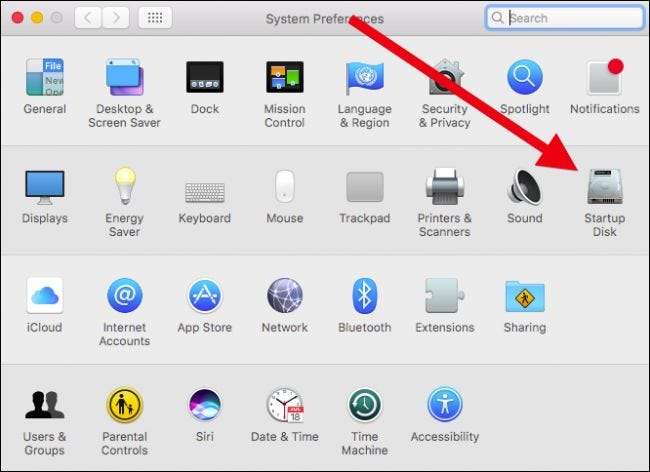
Jos haluat valita toisen käynnistyslevyn, sinun on napsautettava lukkoa vasemmassa alakulmassa.
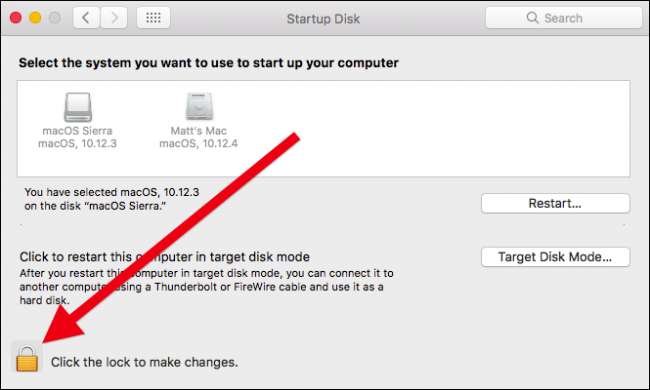
Anna järjestelmän salasana avataksesi Käynnistyslevyn asetukset.
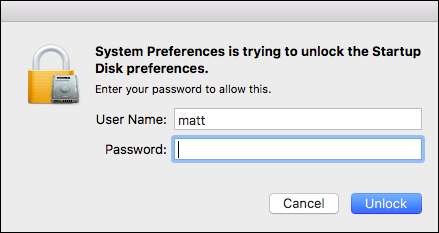
Valitse sisäinen levy ja napsauta sitten Käynnistä uudelleen.

Näkyviin tulee vahvistusikkuna, jossa sinua pyydetään vahvistamaan toiveesi. Jos haluat jatkaa, napsauta ”Käynnistä uudelleen”.
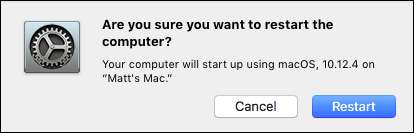
Mac käynnistyy sitten tavalliselle, sisäiselle asemallesi ja tekee sen oletusarvoisesti tästä lähtien.
Joten miten käynnistät ulkoisen aseman, kun haluat tehdä vianmäärityksen tai kun olet poissa kotoa? Jatka lukemista…
Kuten sanoimme, ulkoinen macOS-asennus on todennäköisesti melko hidas ja haluat todennäköisesti käyttää sitä vain, kun tilanne sitä vaatii, kuten jos sinulla on ongelmia sisäisen aseman kanssa tai haluat käyttää kannettava macOS Sierra -asennus toiseen yhteensopivaan Maciin.
Kuinka käynnistää ulkoisesta macOS-asennuksesta
Oletetaan siis, että sinulla on ongelmia sisäisen aseman kanssa ja haluat tehdä sen vianmäärityksen. Tai ehkä haluat käyttää kannettavaa macOS-asennustasi toisella yhteensopivalla Macilla.
Käynnistäksesi ulkoiselta Sierra-asemalta kytke se kyseiseen Maciin, paina virtapainiketta ja pidä "Optio-näppäintä painettuna, kunnes palautuslevyn näyttö tulee näkyviin. Sieltä voit valita ulkoisen aseman ja käynnistää sen napsauttamalla nuolta kyseiselle istunnolle.
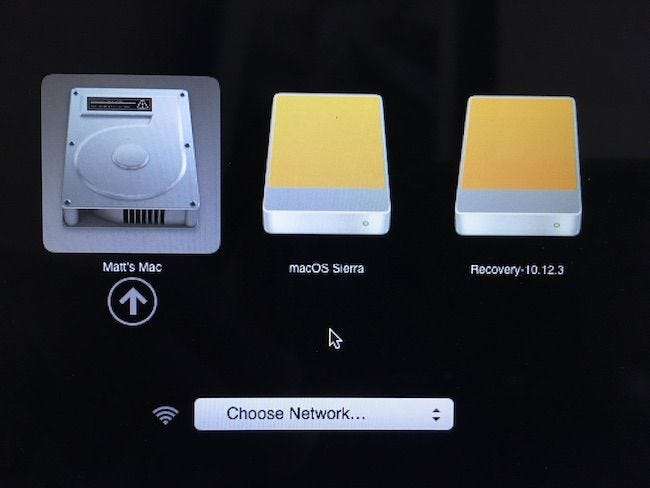
Käynnistyt macOS Sierra -asennukseen, jossa voit käyttää sitä normaalisti. Kun seuraavan kerran käynnistät kyseisen Macin uudelleen, se käynnistyy normaalille sisäiselle kiintolevylle. (Tai voit tarvittaessa pitää Option-painiketta ja käynnistää ulkoisen aseman uudelleen.)
LIITTYVÄT: Tiedä tarkalleen mitä Macissa on System Information Utility -apuohjelman avulla
Siinä kaikki. Koko prosessin pitäisi kestää alle tunti, ja kun olet valmis, sinulla on koskematon macOS-asennus ulkoiseen laitteeseen, jota voit käyttää hätätilanteissa tai vain huvin vuoksi.
Lisäksi sinun pitäisi pystyä käynnistämään kannettava macOS-asennuksesi mihin tahansa Sierra-yhteensopivaan Maciin, mikä tarkoittaa, että voit kuljettaa omaa henkilökohtaista Mac-työpöytääsi mukanasi missä tahansa.







